המדריך למשתמש ב-Numbers ל-Mac
- ברוכים הבאים
-
- שימוש ב-iCloud עם Numbers
- ייבוא קובץ Excel או קובץ מלל
- ייצוא בפורמט של Excel או בפורמט קובץ אחר
- הקטנת גודל קובץ של גיליון עבודה
- שמירת גיליון עבודה גדול כקובץ חבילה
- שחזור גירסה קודמת של גיליון עבודה
- העברת גיליון עבודה
- נעילת גיליון עבודה
- הגנה על גיליון עבודה באמצעות סיסמה
- יצירה וניהול של תבניות מותאמות אישית
- זכויות יוצרים

שימוש בגיליונות ב-Numbers ב-Mac
ניתן להוסיף לגיליון עבודה גיליונות מרובים (או לשוניות) כדי לאפשר ארגון טוב יותר של הטבלאות, התרשימים ומידע אחר שהינך מזין/ה. למשל, אם יצרת גיליון עבודה עבור תכנון מסיבה, תוכל/י להפריד אותו לגיליונות שונים עבור התקציב, תרשים מקומות הישיבה, פרטי ספקים ורשימת משימות לביצוע.
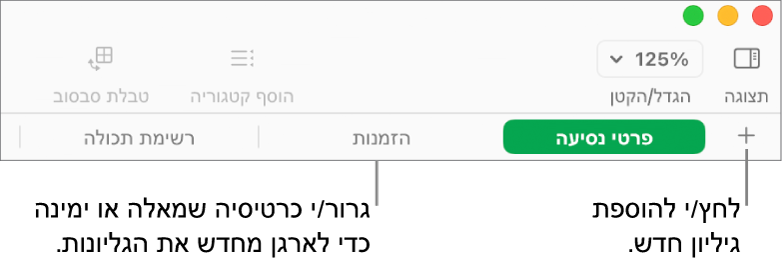
ארגון גיליונות
בצע/י פעולה כלשהי מהפעולות הבאות:
שינוי שם של גיליון: לחץ/י פעמיים על שמו והקלד/י שם חדש.
שכפול גיליון: הזז/י את המצביע מעל צדה הימני של כרטיסיה, לחץ/י על החץ שיופיע ובחר/י ״שכפל״.
מחיקת גיליון: הזז/י את המצביע מעל צדה הימני של כרטיסיה, לחץ/י על החץ שיופיע ובחר/י ״מחק״.
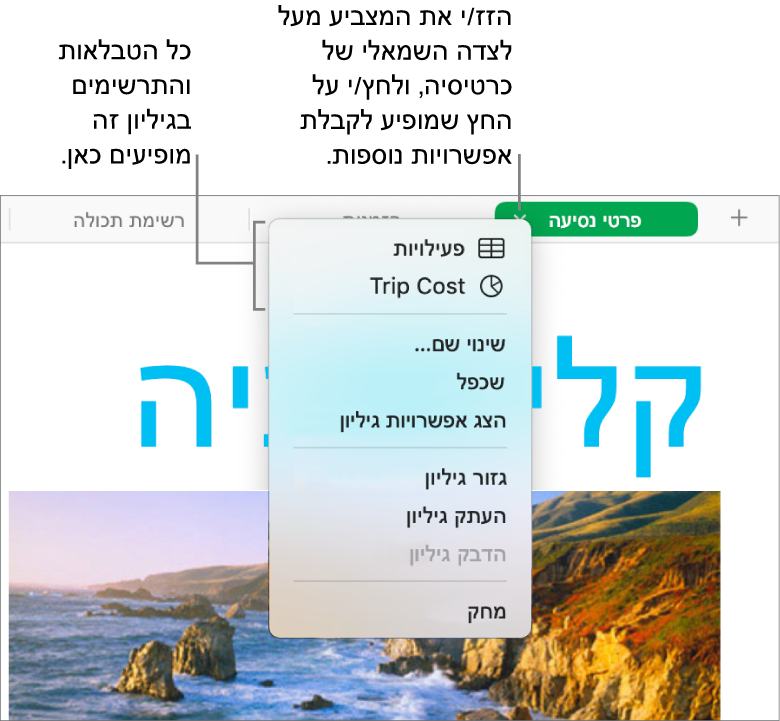
טיפ: ניתן להשתמש בכרטיסיות גם כדי לדלג אל טבלה מסוימת או תרשים מסוים בגיליון. שימושי במיוחד בגיליונות גדולים. הזז/י את המצביע מעל צדה הימני של כרטיסיה, לחץ/י על החץ שיופיע ובחר/י טבלה או תרשים.
אם גיליון העבודה כולל מלל דו כיווני (מלל הנכתב בשפות מימין לשמאל וגם משמאל לימין), ניתן להפוך את כיוון הגיליונות. ראה/י שימוש במלל דו כיווני בטבלאות ב-Numbers ב-Mac.